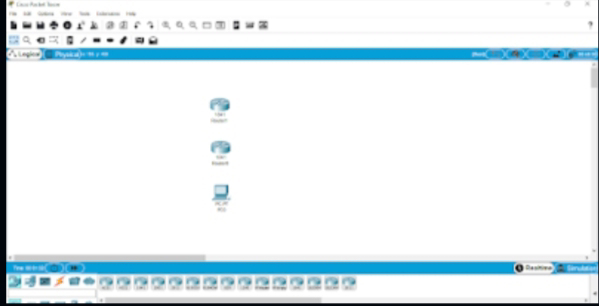konfigurasi ACCES POINT

A. KONFIGURASI ACCESS POINT TP-LINK 1. Nyalakan TP-LINK , lalu reset konfigurasinya dengan menekan tombol kecil di dalam lubang dengan benda kecil hingga lampu berkedip dan menyala sepenuhnya. Sambungkan kabel internet ke port Ethernet. 2. Sambungkan WiFi pada ponsel dengan TP-Link_AP_22 FE dan gunakan password: 55541046 . 3. Buka Chrome dan akses tplinkap.net . Masukkan login: admin , password: admin , lalu klik Login. 4. Pilih Next pada menu " Quick Setup - Start ". 5. Pada menu " Quick Setup - Password ", ubah user dan password dari admin - admin menjadi tplink - tplink Contoh : Old User Name : admin Old Password : admin New User Name : tplink (bisa disesuaikan) New Password : tplink (bisa disesuaikan) Confirm Password : tplink (bisa disesuaikan) kemudian klik Next 6. Pilih opsi " Access Point " pada menu " Quick Setup - Operation Mode ", lalu klik Next . 7....